Kā jebkurā ierīcē izveidot tumšo režīmu
Miscellanea / / September 14, 2023
Ja esat dedzīgs populārās piezīmju veikšanas un produktivitātes lietotnes Notion lietotājs, jums varētu rasties jautājums, kā izveidot Notion tumšajā režīmā. Nu, jūs esat īstajā vietā. Šajā rokasgrāmatā mēs izskaidrosim vienkāršas darbības, lai pārveidotu Notion darbvietu tumšajā režīmā.

Tumšais režīms ne tikai izskatās foršs, bet arī ir vieglāks jūsu acīm, īpaši vēlu nakts darba sesijās. Pirms darbību parādīšanas uzzināsim vairāk par to, kā Notion tumšais režīms jums ir labāks.
Vai tumšais režīms ir labāks jūsu acīm
Tumšais režīms ļauj mainīt Notion ekrāna izskatu no spilgti balta fona uz tumši pelēku vai melnu. Daži cilvēki dod priekšroku tumšajam režīmam, jo tas samazina acu nogurumu, ietaupa akumulatora enerģiju un padara ekrānu estētiskāku.
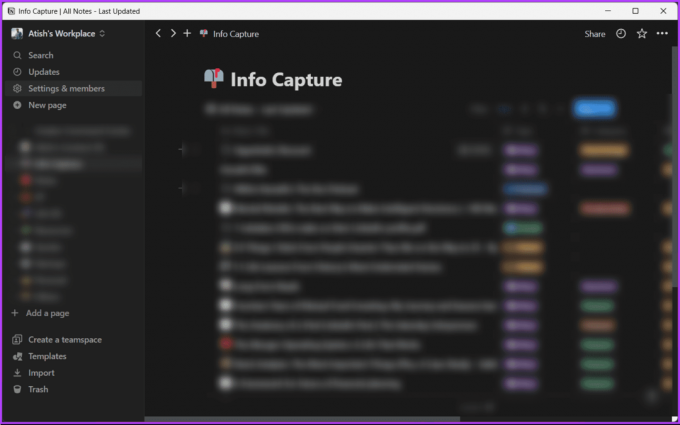
Dažreiz tumšais režīms var samazināt digitālo acu nogurumu, ko izraisa ilgstoša spilgtas un zilas gaismas iedarbība no ekrāna. Tomēr tumšais režīms var nebūt piemērots visiem vai katrā situācijā. Ir svarīgi izvēlēties sev un jūsu vēlmēm vispiemērotāko režīmu.
Lasīt arī: Kā izveidot un izmantot atpakaļsaites programmā Notion
Kā darbvirsmā mainīt jēdzienu uz tumšo režīmu
Ir divi veidi, kā darbvirsmas lietotnē Notion iespējot tumšo režīmu. Sāksim ar vietējo opciju.
1. metode: vietējās opcijas izmantošana
Piezīme: Demonstrācijai mēs izmantosim lietotni Notion operētājsistēmā Windows. Varat veikt tās pašas darbības Mac datorā vai Notion tīmeklī.
1. darbība: palaidiet lietotni Notion vai atveriet to vēlamajā darbvirsmas pārlūkprogrammā. Piesakieties ar saviem akreditācijas datiem.
2. darbība: kreisajā rūtī noklikšķiniet uz opcijas Iestatījumi un dalībnieki.
Piezīme: ja neredzat kreisās rūts opciju, noklikšķiniet uz “CTRL+\” operētājsistēmā Windows vai uz “Command+\” operētājsistēmā Mac, lai bloķētu sānjoslu.

3. darbība: uznirstošajā modālā atveriet sadaļu Mani iestatījumi.

4. darbība: sadaļā Mani iestatījumi noklikšķiniet uz ševrona (bultiņas) ikonas blakus vienumam Izskats.

5. darbība: Visbeidzot nolaižamajā izvēlnē izvēlieties Dark.
Piezīme: Varat arī izvēlēties “Izmantot sistēmas iestatījumu”, kas atdarina sistēmas iestatījumus, un attiecīgi mainīt.

Tieši tā. Jūs esat veiksmīgi iespējojis tumšo režīmu. Ja darbības ir pārāk garas, lai veiktu, pārbaudiet nākamo metodi.
2. metode: īsinājumtaustiņu izmantošana
Izmantojot šo metodi, varat ērti iestatīt tumšo režīmu programmā Notion. Tomēr ir svarīgi atzīmēt, ka šī metode darbojas tikai ar lietotni Notion, nevis ar Notion tīmekli. Izpildiet tālāk norādītās darbības.
1. darbība: palaidiet lietotni Notion savā Windows vai Mac datorā.
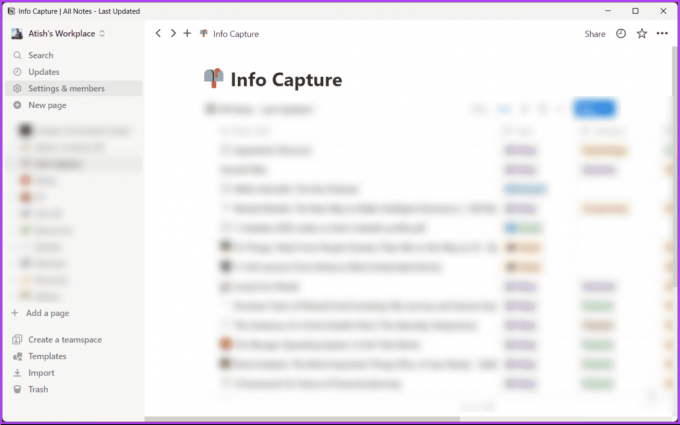
2. darbība: Kad esat pieteicies, nokļūstiet savā noklusējuma Notion Workplace. Operētājsistēmā Windows nospiediet taustiņu kombināciju Ctrl + Shift + L vai Mac tastatūrā Command + Shift + L.
Lūdzu. Nospiežot atslēgvārda īsinājumtaustiņus, lietotne Notion nekavējoties mainīsies no Gaiša uz Tumša un otrādi.
Ja jums nav piekļuves darbvirsmai un vēlaties darīt to pašu, izmantojot mobilo ierīci, turpiniet lasīt.
Lasīt arī: Kā izdzēst Workspace un Teamspace pakalpojumā Notion
Kā mobilajā ierīcē ievietot jēdzienu tumšajā režīmā
Darbības ir vienādas operētājsistēmām Android un iOS. Demonstrācijai mēs ejam ar iOS. Tomēr, ja izmantojat Android, sekojiet līdzi.
1. darbība: palaidiet lietotni Notion savā Android ierīcē. Pieskarieties trīs punktu ikonai augšējā labajā stūrī.

2. darbība: nolaižamajā izvēlnē izvēlieties Iestatījumi. Sadaļā “Paziņojumi un iestatījumi” ritiniet uz leju līdz Izskats un pieskarieties nolaižamajai bultiņai.

3. darbība: ekrānā Izskats izvēlieties opciju Tumšs un pieskarieties pie Gatavs.
Piezīme: Ja vēlaties izslēgt tumšo režīmu, veiciet iepriekš minētās darbības un izvēlieties Gaismas režīms.
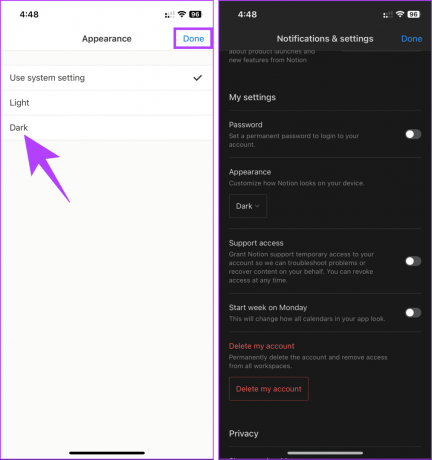
Lūdzu. Tas nekavējoties piemēros tumšo motīvu jūsu lietotnei Notion. Ja nevarat iestatīt savu kontu tumšajā režīmā, sazinieties ar Jēdzienu atbalsts lai atrisinātu problēmu.
Bieži uzdotie jautājumi par tumšā režīma izveidošanu
Jēdziens sākotnēji neatbalsta tumšā režīma plānošanu. Tas ir manuāli jāiespējo vai jāatspējo, pamatojoties uz jūsu vēlmēm vai apgaismojuma apstākļiem.
Nē, tumšā režīma iestatījumi ir specifiski jūsu kontam. Tumšā režīma iespējošana nemainīs jūsu darbvietas izskatu citiem dalībniekiem vai līdzstrādniekiem.
Jā, tā ir iebūvēta funkcija, kurai lietotnes iestatījumos var piekļūt bezmaksas un maksas Notion lietotāji.
Atbrīvojieties no acīm
Notion tumšā režīma iekļaušana darbplūsmā ir vienkāršs, taču nozīmīgs solis, lai uzlabotu produktivitāti un pieredzi. Priecīgu piezīmju veikšanu! Iespējams, vēlēsities arī lasīt kā izdzēst savu Notion kontu.
Pēdējo reizi atjaunināts 2023. gada 6. septembrī
Iepriekš minētajā rakstā var būt ietvertas saistītās saites, kas palīdz atbalstīt Guiding Tech. Tomēr tas neietekmē mūsu redakcionālo integritāti. Saturs paliek objektīvs un autentisks.
VAI TU ZINĀJI
Produktivitātes lietotne Notion tika dibināta 2013. gadā.



